久しぶりの更新は、ちょいと備忘録(^_^;)
お客様のLinkstation LS-X1.0TLJのHDDがクラッシュしてしまったので急遽HDD交換作業となりました。
新しい機種を購入されれば良いのですが、何でも買い替えは資源の無駄遣いかもね。ご意向にあわせ修理する事に。
元々、搭載されていたのは1TBのSeagate製HDDでした。今回Western DigitalのWD10EARX(1TB)へ交換することに。
①まずは最新ファームウェアをダウンロード
バッファローのサイトよりファームウェア:Ls_series-165.exe(2013.7.31現在) Ver1.63をダウンロード。最近のファームはかなりの機種で共通化になっている模様
②ファームウェアを解凍
ダウンロードしてきたファイルを実行すると、「c:buffalols-series-165」フォルダが作成され、ファーム等一式が解凍される。
③ブート用のファイルを準備1
「c:buffalols-series-165」フォルダ内のinitrd.img,uImage.imgの拡張子をそれぞれ「img」→「zip」へ変更し解凍する。
この時パスワードを求められる。
参考「http://buffalo.nas-central.org/wiki/Firmware_update」最下段のPassword Summaryの内容で解凍できました。
④ブート用のファイルを準備2
initrd.imgの中からはinitrd.buffalo
uImage.imgの中からuImage-lsp.5x.buffalo→uImage.buffaloへ更にリネーム
この2ファイルを「c:buffalols-series-165」フォルダのルート上へ移動
⑤Lsupdater.iniファイルの編集
「c:buffalols-series-165」フォルダ内のLsupdater.iniを開き最終グループの[Flags]にある
VersionCheck
NoFormatting
の値をそれぞれ1→0へ変更してやる。
これを変更しないとフォーマットができなかった。
⑥tftpでuImage.buffalo、uImage.buffaloを読み込ませる
HDDはNOパーティション及びNOフォーマット状態の新品なので当然起動は出来ない。したがって、tftpソフトウェアを使用して上記2個のファイルを読ませる必要がある。tftpソフトウェアは幾つかあるが今回は「tftpd32」使用
ダウンロード先:「http://tftpd32.jounin.net/tftpd32_download.html」
上記のサイトよりダウンロード及びインストール。
tftpインストールPCのIPアドレスを「192.168.11.1」へ変更。
tftpd32実行し、参照先のベースフォルダを「c:buffalols-series-165」へ変更。
⑦リンクステーションの初回起動
リンクステーションとPCをLANケーブルで繋ぎ、電源ON(電源スイッチが無いのでアダプターをコンセントへ)しばらくするとtftpd32からリンクステーションより要求のあったuImage.buffalo、uImage.buffaloがアップロードされる。
⑧ファームウェアの更新
「c:buffalols-series-165」フォルダ内のLsupdater.exeを実行し、ファームウェア更新をクリックしてやるが、リンクステーションは認識されるもののIPアドレスが「169.254.170.107」となりファームの更新ができない。


IPアドレスが何故か「169.254.170.107」と認識される
過去の機種であれば「192.168.11.150」固定で認識されていたのにな??と思いつつ。
ではDHCPの機能でどうにかなるかと思い、tftpd32のdhcpサーバーの機能有効にしてやるもIPアドレスを取得してくれない。


TFTPD32のDHCP機能も何故か不発(>_<)
NAS Navigator2から直接「192.168.11.150」へ強制的に変更してると、成功したと思いきや、2、3分するとIPアドレスが破棄される。
仕方なくルータ(DHCPがONになっている)があるネットワークへ電源を落とさずそのまま接続するとIPアドレスを自動で取得してくれた。

やっとこさDHCPで自動取得してくれた
そして再度Lsupdater.exeを実行しファームを無事更新し終えた。

ファームは順調に更新してくれたのだが…
自動再起動後にE22でディスク1のマウントエラーと表示されアクセスが出来なかったのでブラウザの管理パネルよりディスク1のフォーマットを行い無事使用可能な状態になった。
少々苦戦したものの2時間ほどの作業で何とか復活する事ができました。
[ad#ad-footer1]







コメント